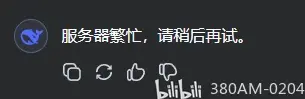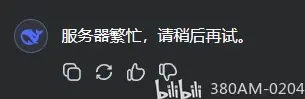使用在线模型时是否经常遇到此时就需要搭建一个本地模型,即使断网也可以使用先下载安装ollama(链接:https://ollama.com/)安装好后cmd输入ollama如果不是这样的,就是没有安装成功到https://ollama.com/libra...
阅读全文...
无需拆机!华为4X儿童手表ADB安装第三方应用方法
成功效果预览先附上成功效果图:本方法来自e装机准备工作安装必要软件这里以手机安装为例,需要以下软件1.甲壳虫ADB助手2.MT管理器手表需要到应用市场安装教育中心查看手表IP地址方法一:开发者工具查看(该方法似乎只适用于4X及4X星耀)注意:开始操作前请...
阅读全文...
阅读全文...
公告
最新评论
为什么广州地铁不能用了?
姑娘 / 2025-03-10 20:09
欢迎加入 Typecho 大家族
Typecho / 2025-03-9 1:48
分类
标签
网站资讯
文章数目 :
2
已运行时间 :
1553 天
本站总字数 :
4.30 K
本站总访问量 :
9679
最后更新时间 :
3 个月前